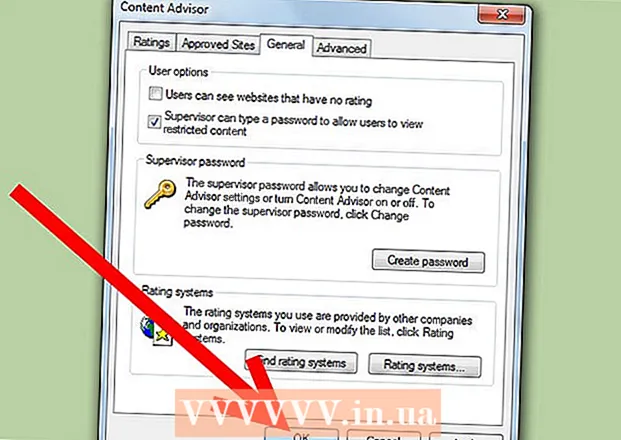লেখক:
Monica Porter
সৃষ্টির তারিখ:
14 মার্চ 2021
আপডেটের তারিখ:
25 জুন 2024

কন্টেন্ট
আপনি যদি কোনও ফাইল মুছে ফেলার চেষ্টা করছেন তবে না পারলে সম্ভবত অন্য কোনও প্রোগ্রাম ফাইলটি ব্যবহার করছে। আপনি কোনও প্রোগ্রাম সক্রিয় না দেখলেও এটি ঘটে। এই ফাইলগুলি মোছার ফলে প্রোগ্রামগুলি ফাইলটি বন্ধ করে দিতে বাধ্য হয়। এটি করার সময় খুব সাবধানতা অবলম্বন করুন কারণ ভুল ফাইলটি মুছে ফেলা সিস্টেমকে মারাত্মকভাবে প্রভাবিত করতে পারে।
পদক্ষেপ
পদ্ধতি 1 এর 1: উইন্ডোজ
যে কোনও চলমান প্রোগ্রাম বন্ধ করুন এবং ফাইলটি আবার মুছতে চেষ্টা করুন। কোনও ফাইল মুছতে না পারার সর্বাধিক সাধারণ কারণ হ'ল অন্য প্রোগ্রাম এটি ব্যবহার করছে। সমস্ত চলমান প্রোগ্রাম বন্ধ করার চেষ্টা করুন এবং ফাইলটি আবার মুছতে চেষ্টা করুন।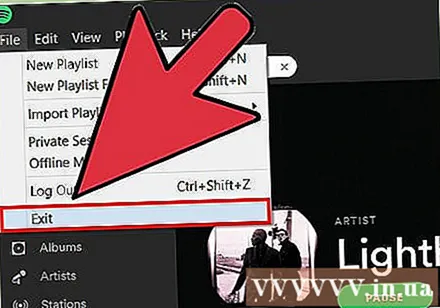
- আপনি যদি এখনও ফাইলটি মুছতে না পারেন তবে পড়ুন।

কমান্ড প্রম্পট ওপেন করুন। যদি ফাইলটি মুছে ফেলা না যায় কারণ এটি অন্য প্রোগ্রামে ব্যবহৃত হয়, সমস্যাটি সমাধানের দ্রুততম উপায় হ'ল কমান্ড প্রম্পট use- উইন্ডোজ কী + আর টিপুন এবং টাইপ করুন সেমিডি কমান্ড প্রম্পট খুলতে।
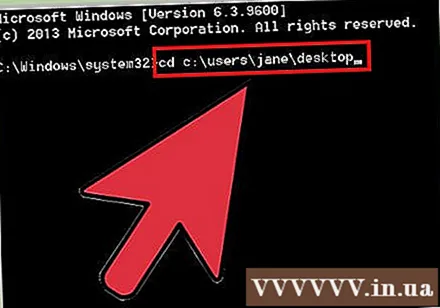
আপনি যে ফাইলটি মুছতে চান সেটিতে নেভিগেট করুন। আপনি এক্সপ্লোরার উইন্ডোতে ফাইলের পাথ দেখতে পারেন। প্রকার সিডি সি: পথ পথ থেকে ফাইল ফাইল এবং এন্টার টিপুন। পরিবর্তে, প্রতিস্থাপন সি: ড্রাইভ লেটারের সাথে সংশ্লিষ্ট চিঠিটি এবং পথ ... ডিরেক্টরি ঠিকানার সমান।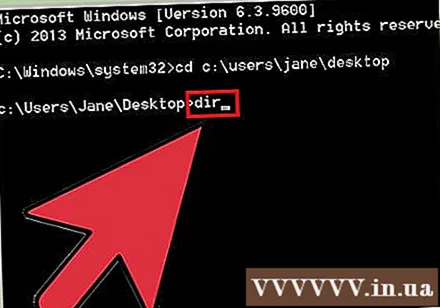
প্রকার।dirএবং ফাইল তালিকা দেখতে এন্টার টিপুন। আপনি মুছে ফেলতে চান ফাইলটির নাম এবং প্রসার নোট করুন।
টাস্ক ম্যানেজার খোলার জন্য Ctrl + Shift + Esc টিপুন। আপনি উইন্ডোজ এক্সপ্লোরারকে বন্ধ করতে বাধ্য করবেন।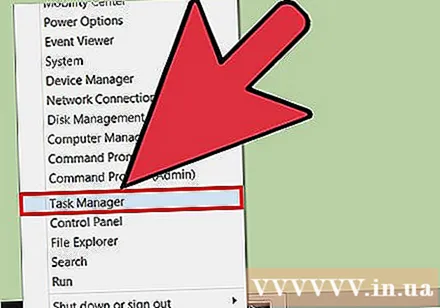
একটি ট্যাব নির্বাচন করুন।প্রক্রিয়াএবং চয়ন করুনবা "উইন্ডোজ এক্সপ্লোরার"। শেষ টাস্ক ক্লিক করুন। এটি কেবলমাত্র কমান্ড প্রম্পট এবং অন্যান্য উইন্ডো রেখে ডেস্কটপের শাটডাউন।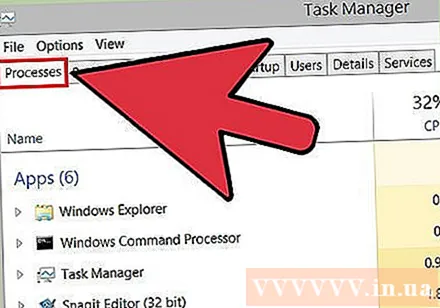
কমান্ড প্রম্পটে ফিরে যান এবং টাইপ করুন।দেল ফাইল নাম। এক্সটেনশন. আপনার সুনির্দিষ্ট ফাইলটি মুছে ফেলার জন্য এই আদেশটি। সম্পূর্ণ ফাইলের নাম এবং এক্সটেনশনটি অন্তর্ভুক্ত করতে ভুলবেন না।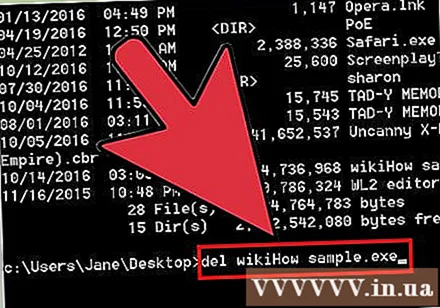
ফাইলটি মুছতে না পারলে থাকা ফোল্ডারটি মুছুন। কখনও কখনও, একটি ফোল্ডার মুছে ফেলা আপনাকে ভিতরে থাকা ফাইলগুলি থেকে মুক্তি পেতে সহায়তা করে। মনে রাখবেন ডিরেক্টরি মুছে ফেলা হচ্ছে মোট যে ডিরেক্টরি বিষয়বস্তু। প্রকার rmdir / s ডিরেক্টরি এবং এন্টার টিপুন।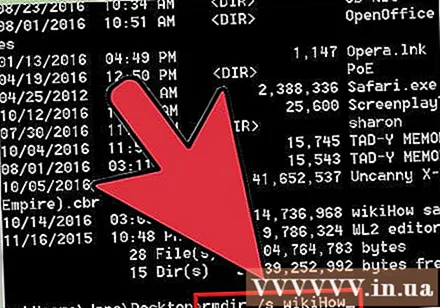
আপনি ফাইলটি মুছতে না পারলে নিরাপদ মোডে কম্পিউটার শুরু করার চেষ্টা করুন। আপনি যদি এখনও ফাইলটি মুছতে না পারেন তবে নিরাপদ মোডে বুট করার চেষ্টা করুন। মেশিনটি কেবল প্রয়োজনীয় প্রক্রিয়াগুলি লোড করে, আশা করি এটি আপনাকে ফাইল মুছতে দেবে।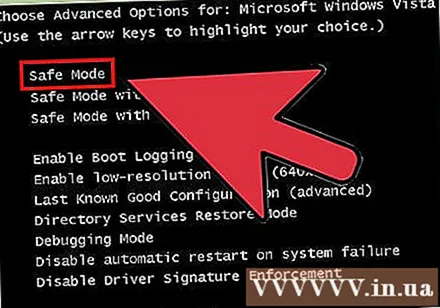
- অ্যাডভান্সড স্টার্টআপ মেনুটি উপস্থিত না হওয়া পর্যন্ত কম্পিউটারটি পুনরায় চালু করুন এবং তত্ক্ষণাত্ F8 চাপুন।
- মেনুতে (কমান্ড প্রম্পট সহ নিরাপদ মোড) নির্বাচন করুন। উইন্ডোজ গুরুত্বপূর্ণ ফাইলগুলি লোড করবে এবং আপনাকে কমান্ড প্রম্পটে নিয়ে যাবে।
- ফাইলটিতে নেভিগেট করতে উপরের পদক্ষেপগুলি অনুসরণ করুন এবং আবার মুছে ফেলার চেষ্টা করুন।
সংক্ষিপ্ত নাম দিয়ে ফাইলটি মুছতে চেষ্টা করুন। অনেক সময় অদ্ভুত অক্ষরগুলি ফাইল মুছতে অসম্ভব করে তোলে। ফাইলটির একটি "সংক্ষিপ্ত নাম" বা একটি ডস-সামঞ্জস্যপূর্ণ নাম ব্যবহার করতে পারে।
- যে ডিরেক্টরিটিতে ফাইলটি অবস্থিত সেখানে টাইপ করুন এবং টাইপ করুন দির / এক্স.
- ফাইলটির সংক্ষিপ্ত নাম রেকর্ড করুন (অর্থাত্)।
- প্রকার দেল ফাইলনা ~ 1.XYZ এবং এন্টার টিপুন।
সমস্যা সমাধান করুন
ফাইল অ্যাক্সেস করতে একটি লিনাক্স লাইভ সিডি ব্যবহার করুন। এটি একটি সংক্ষিপ্ত অপারেটিং সিস্টেম এবং লিনাক্স সাধারণত ডিস্ক থেকে বুট হয়ে যায়। লিনাক্স লাইভ সিডি ব্যবহার করা আপনাকে উইন্ডোজে বুট না করে পুরো ফাইলটি অ্যাক্সেস করার অনুমতি দেয়, যার অর্থ উইন্ডোজ কোনও প্রক্রিয়া বন্ধ হয় না।
- আপনি লিনাক্স লাইভ সিডি ডাউনলোড, তৈরি এবং শুরু করার বিষয়ে নিবন্ধগুলি উল্লেখ করতে পারেন।
- লিনাক্সে বুট করার পরে, আপনার আপনার হার্ড ড্রাইভ অ্যাক্সেস করতে সক্ষম হওয়া উচিত এবং কোনও পূর্বে মুছে ফেলা ফাইল মুছে ফেলা উচিত। সিস্টেম ফাইলগুলি মুছে ফেলার সময় সাবধানতা অবলম্বন করুন।
ড্রাইভের ত্রুটিগুলি পরীক্ষা করুন। ড্রাইভটি ক্ষতিগ্রস্ত হওয়ার কারণে আপনি যদি ত্রুটি বার্তাটি পান তবে সম্ভাবনা হ'ল ফাইলটি মোছার ব্যর্থতার কারণ ড্রাইভ ব্যর্থতা। সেক্ষেত্রে ফাইলটি মোছার আগে ড্রাইভের ত্রুটিটি ঠিক করার চেষ্টা করুন।
- কমান্ড প্রম্পট ওপেন করুন, টাইপ করুন chkdsk / r এবং এন্টার টিপুন।
- অনুরোধ করা হলে আপনার কম্পিউটার পুনরায় চালু করুন এবং ড্রাইভটি স্ক্যান করার অনুমতি দিন। Chkdsk প্রক্রিয়াটি কয়েক ঘন্টা সময় নিতে পারে। এটি স্বয়ংক্রিয়ভাবে সনাক্ত করা ত্রুটিগুলি সংশোধন করবে। তবে, যদি কোনও ত্রুটি দেখা দেয় তবে ড্রাইভটি অচিরেই বা পরে ব্যর্থ হবে will
বিরক্তিকর ফাইলগুলির মালিকানা নিন। অনেকগুলি ফাইল তৈরি হয়েছে তবে আপনার মোছার অনুমতি নেই। আপনি যদি মুছতে চান তবে আপনাকে অবশ্যই ফাইলটির মালিকানা পেতে হবে।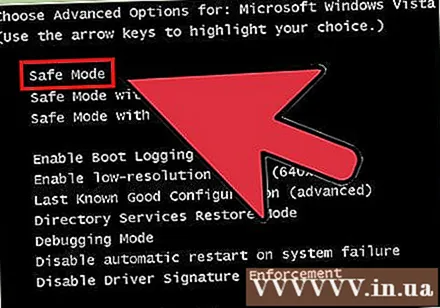
- নিরাপদ মোডে শুরু করুন।
- আপনি যে ফাইল বা ফোল্ডারটি মুছতে চান তাতে ডান ক্লিক করুন।
- সুরক্ষা ট্যাবে ক্লিক করুন।
- উন্নত এবং মালিককে ক্লিক করুন।
- "সম্পূর্ণ নিয়ন্ত্রণ" জন্য আপনার ব্যবহারকারীর পাশের বাক্সটি চেক করুন।
- প্রয়োগ ক্লিক করুন, তারপরে আবার ফোল্ডার বা ফাইলটি মুছতে চেষ্টা করুন।
পদ্ধতি 2 এর 2: ম্যাক ওএস এক্স
কোন প্রোগ্রাম আপনাকে ফাইল মুছতে বাধা দিচ্ছে তা নির্ধারণ করুন। ওএস এক্স-তে ফাইলগুলি মুছতে না পারার সর্বাধিক সাধারণ কারণ হ'ল ফাইলটি ব্যবহার করছে এমন আরও একটি প্রোগ্রাম রয়েছে। এই প্রক্রিয়াটি নির্ধারণ করবে কোন প্রোগ্রামটি "জিম্মি" ফাইলটি ধারণ করে।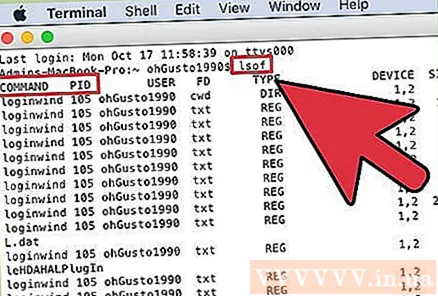
- ইউটিলিটি ফোল্ডারে "টার্মিনাল" খুলুন।
- প্রকার lsof এবং টার্মিনাল উইন্ডোতে আপনি মুছতে চান ফাইলটি টানুন। ফাইলটি ব্যবহার করে প্রোগ্রামটি দেখতে রিটার্ন টিপুন।
- কলামটি রেকর্ড করুন এবং। কলামটি সেই প্রোগ্রামটির নাম যা এই ফাইলটি ধারণ করে এবং এটি আপনাকে জোর করে বন্ধ করতে সহায়তা করবে।
সম্ভব হলে প্রোগ্রামটি স্বাভাবিক উপায়ে বন্ধ করুন। যদি প্রোগ্রামটি চলমান থাকে এবং আপনি এটি খালি চোখে দেখতে পান তবে এটি স্বাভাবিক উপায়ে বন্ধ করুন। আপনি যদি এটি বন্ধ করতে না পারেন, আপনি প্রোগ্রামটি বন্ধ করতে বাধ্য করতে পারেন।
- সমস্ত প্রক্রিয়া কার্যক্রমে দেখতে ইউটিলিটি ফোল্ডারে "ক্রিয়াকলাপ মনিটর" খুলুন। টার্মিনাল সনাক্ত না করে এমন প্রক্রিয়াটি অনুসন্ধানের জন্য আপনি ক্রিয়াকলাপ মনিটরের সাথে পিআইডি কলামে রেকর্ড করা তথ্য পড়েন। আপনি যে প্রক্রিয়াটি বন্ধ করতে চান তা নির্বাচন করুন এবং "প্রস্থান প্রস্থান" ক্লিক করুন।
ট্র্যাশ খালি করার সময় "নিরাপদ ট্র্যাশ সিকিউর" কমান্ডটি ব্যবহার করে দেখুন। লক করা ফাইলগুলি মুছে ফেলার পূর্বে রিসাইকেল বিনটিতে ফেলে দেওয়া আনলক করার আদেশ। আবর্জনা খালি করার চেষ্টা করার সময় কোনও লক করা ফাইল সম্পর্কে কোনও বার্তা পেলে এই পদ্ধতিটি ব্যবহার করুন।
- সিকিওর খালি ট্র্যাশ কমান্ডটি কার্যকর করতে ট্র্যাশে ডান ক্লিক করার পরে অপশন কীটি টিপুন। এটি বেশিরভাগ লক করা ফাইল মুছতে পারে।
সতর্কতা
- লক করা ফাইলগুলি মুছে ফেলার সময় সর্বদা সতর্কতা অবলম্বন করুন কারণ আপনি যখন সিস্টেম ফাইলগুলি মুছবেন তখন সাধারণত এটি ঘটে। ফাইলটি মোছার ফলে সিস্টেমটি বিকল হয়ে যাবে এবং অপারেটিং সিস্টেমটি পুনরায় ইনস্টল করতে হবে।